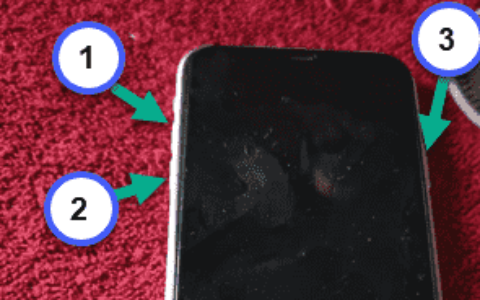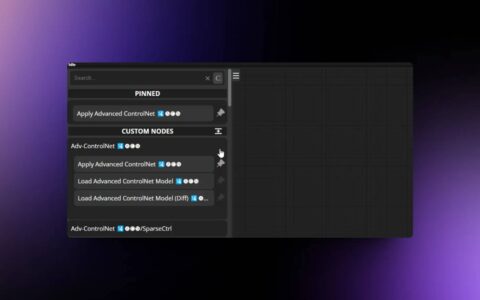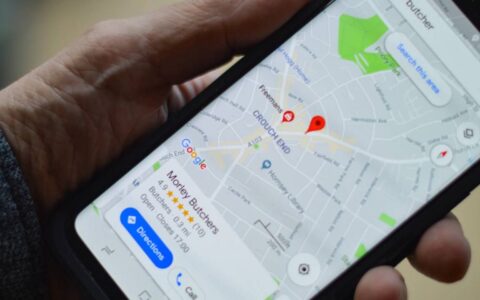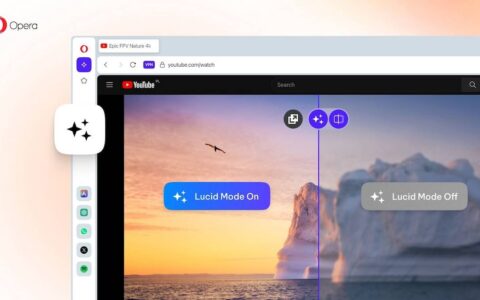关于连接我的 控制器,我应该知道什么?
与 dualsense 控制器一样好,有报告称控制器未连接或未被检测到。解决此问题的最简单方法是使用适当的 usb 电缆将控制器连接到您的 pc。
有些游戏本身就支持 dualsense。在这些情况下,您只需插入控制器即可。但这引发了其他问题,例如如果您没有 usb 电缆或不想使用 usb 电缆怎么办?那些没有原生 dualsense 支持的游戏呢?
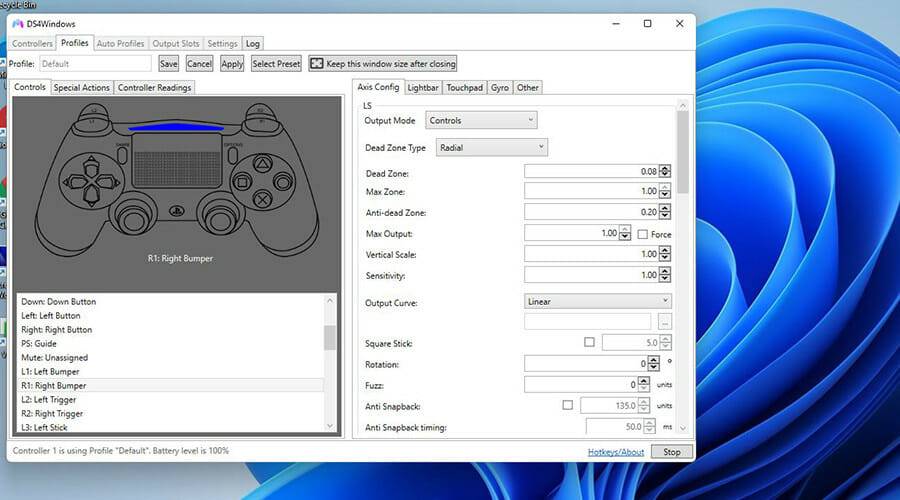
好吧,本教程将向您展示解决 ps5 控制器的任何检测问题的三种不同方法。这包括通过连接和下载 ds4windows。后者是一款允许您在不支持的游戏上使用 dualsense 控制器的应用程序。
它通过模拟 xbox 控制器(具有更广泛的支持)并诱使游戏认为您的 dualsense 是 xbox 设备来做到这一点。
如何解决我的 ps5 控制器的检测问题?
1.通过设置菜单解决
- 单击开始图标。
- 点击设置。
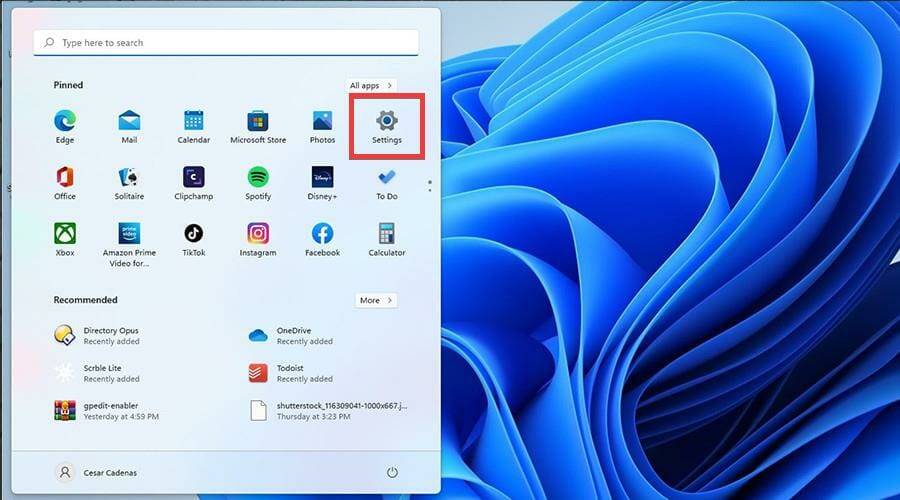
- 单击设置菜单中的蓝牙和设备。
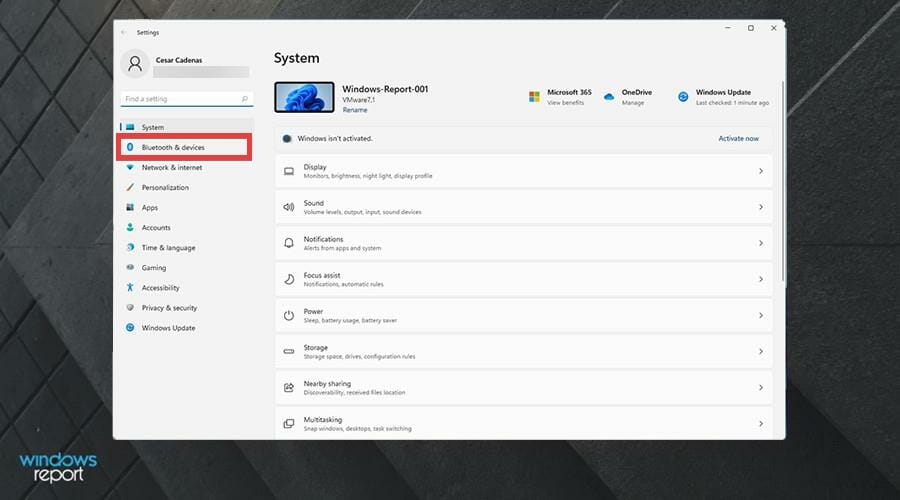
- 检查蓝牙是否打开。如果没有,请单击开关将其打开。
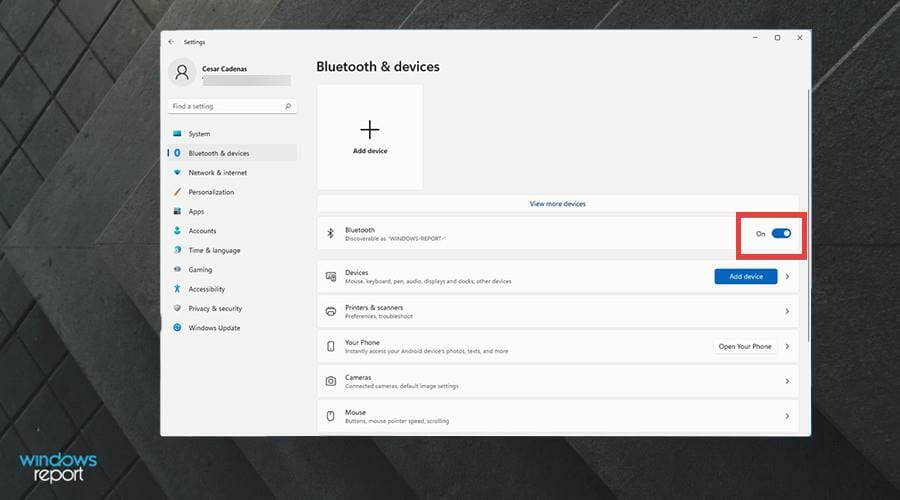
- 在您的 ps5 控制器上,按住share 和 playstation按钮,直到指示灯开始闪烁以使其进入配对模式。

- 在您的 pc 上,单击添加设备按钮或顶部的添加设备窗口。
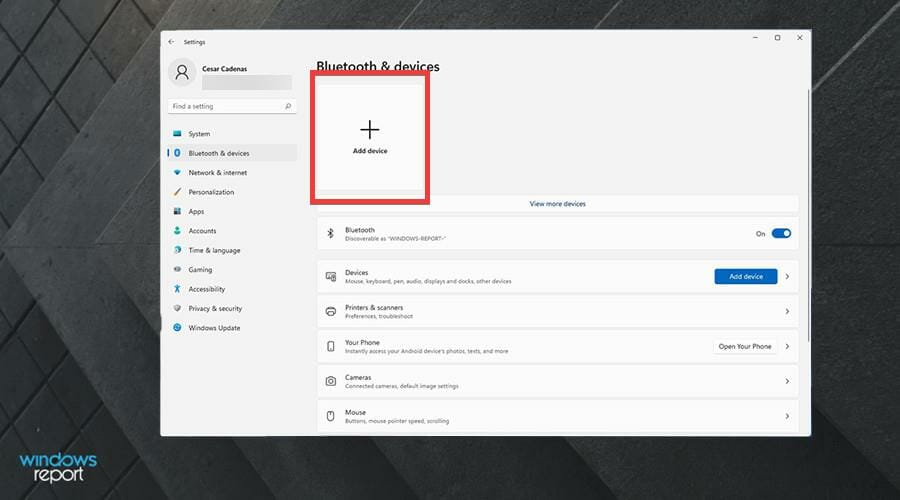
- 选择蓝牙以配对您的 ps5 控制器。
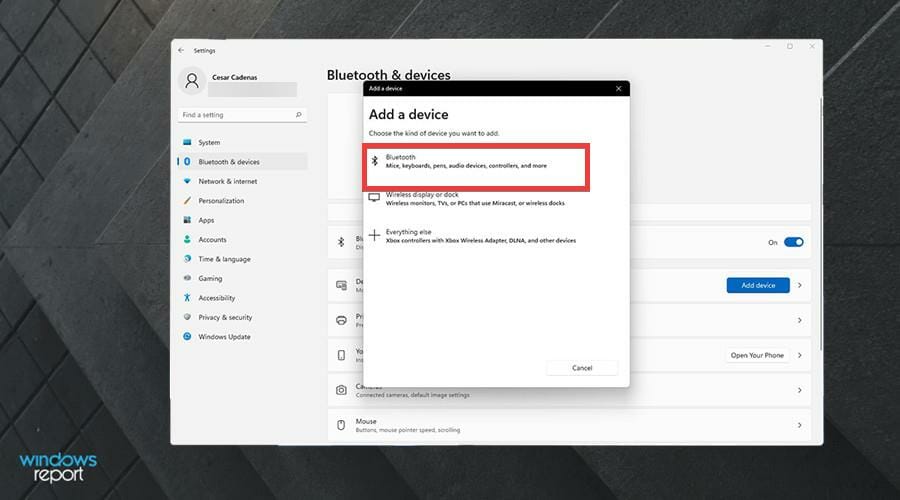
- dualsense 将显示为无线控制器。选择第一个选项。
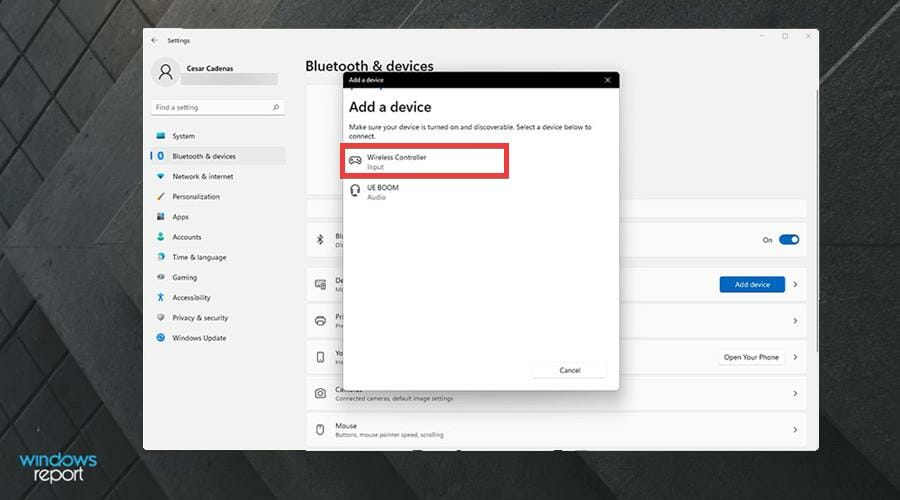
- 它可能会要求您输入计算机的 pin 码进行连接。
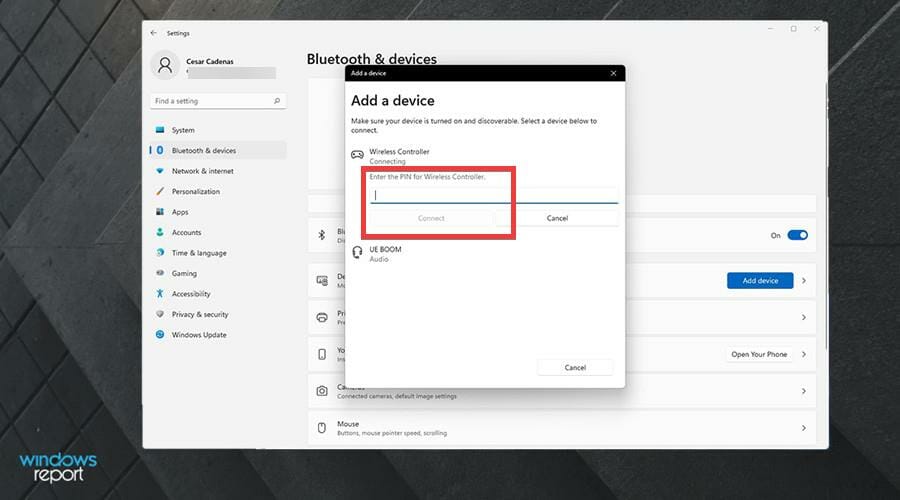
- 输入您的 pin 并单击连接。
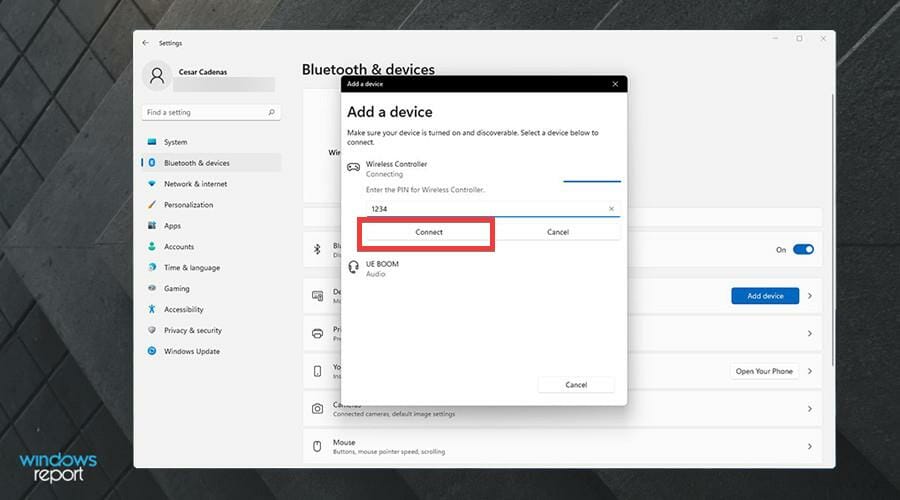
- 等待配对完成。
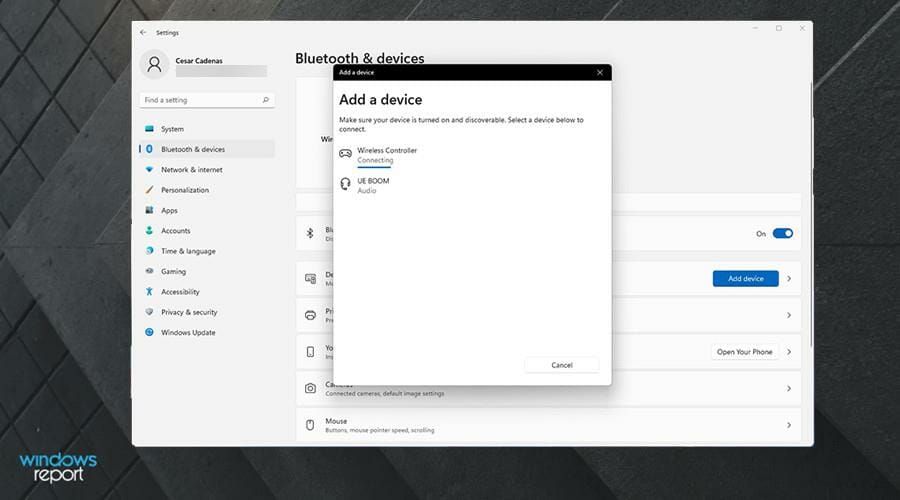
- 检查您的设置菜单以查看控制器是否已配对。
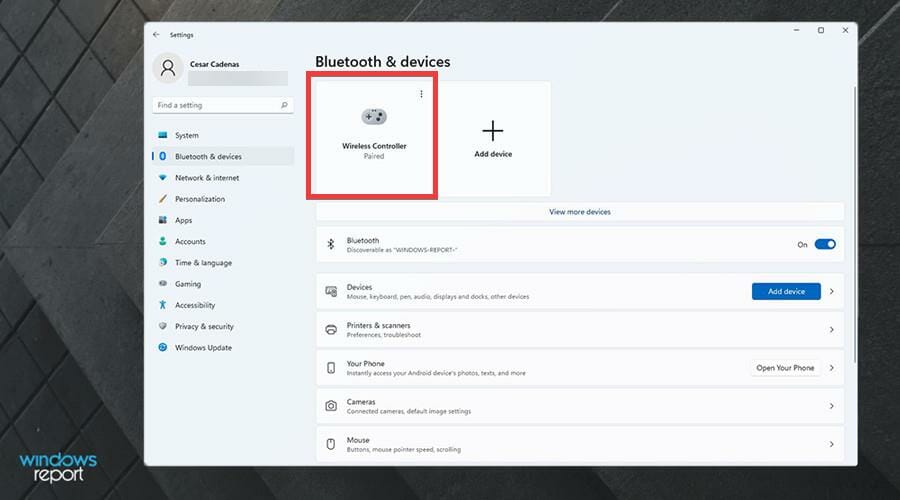
2. 通过 ds4windows 解决
- 。
- 单击角落的下载按钮下载 ds4windows。
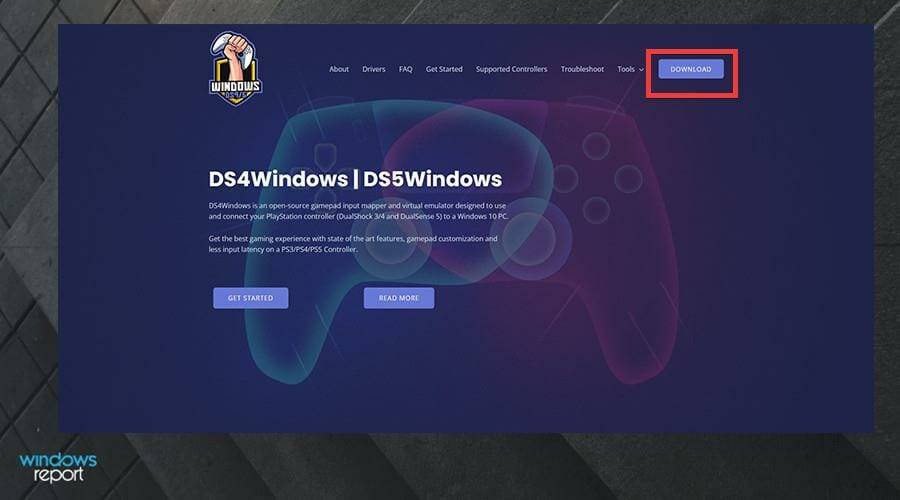
- 在下一个窗口中,单击蓝色的下载按钮。
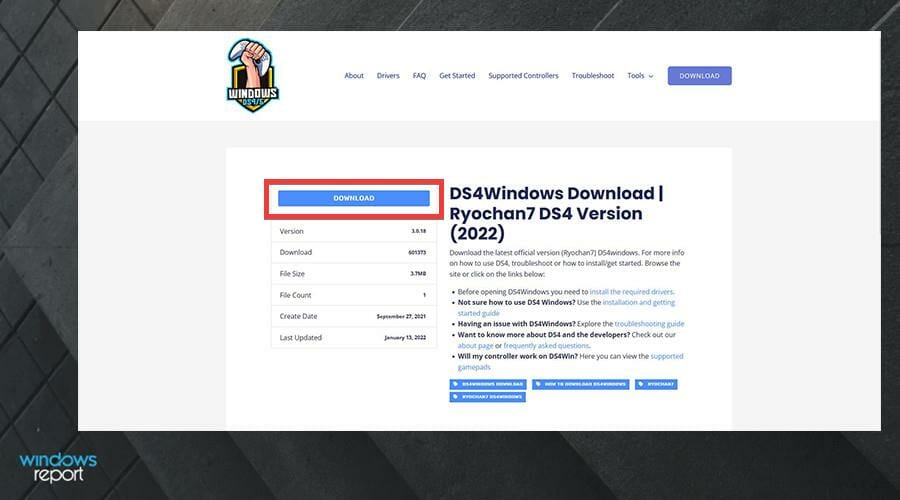
- 单击下载的 zip 文件。
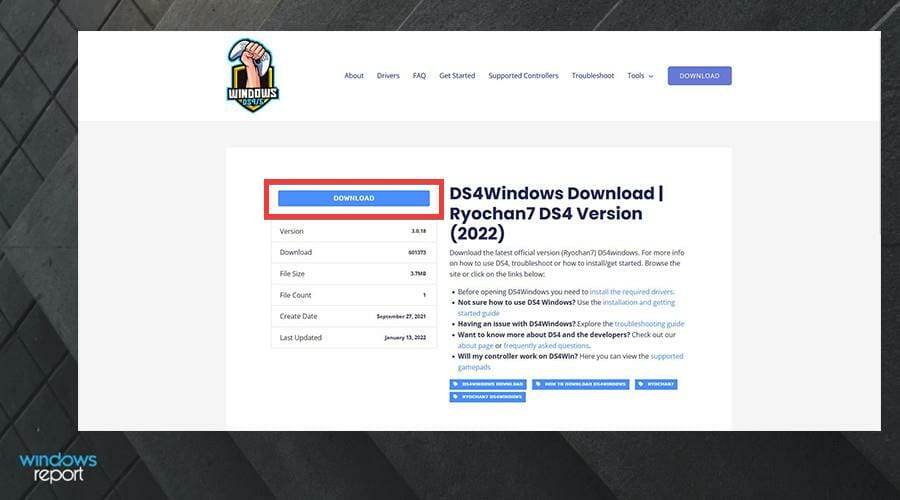
- 突出显示该文件并单击提取。

- 选择要将文件提取到的位置。然后单击确定。
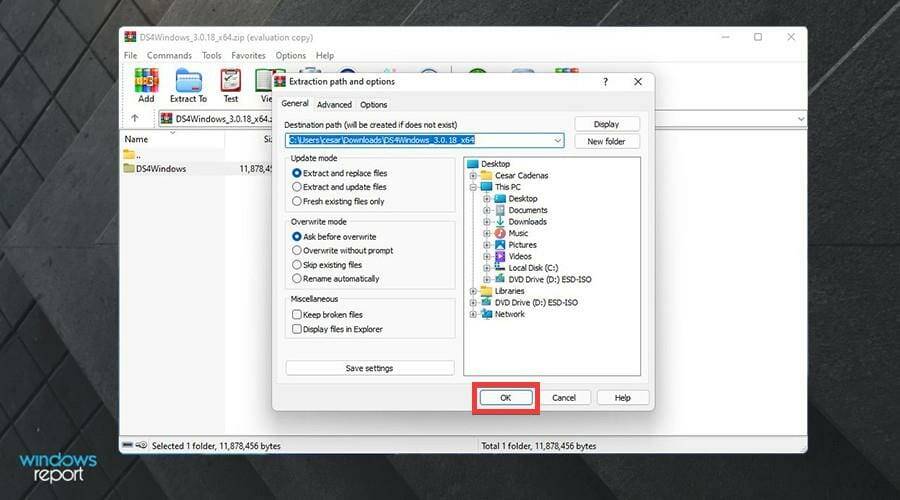
- 转到文件所在的位置。
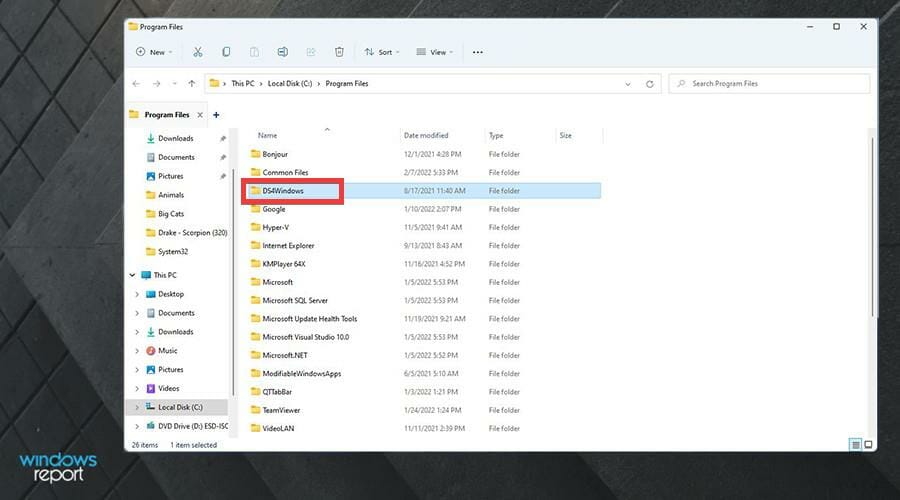
- 双击 ds4windows 以打开应用程序。
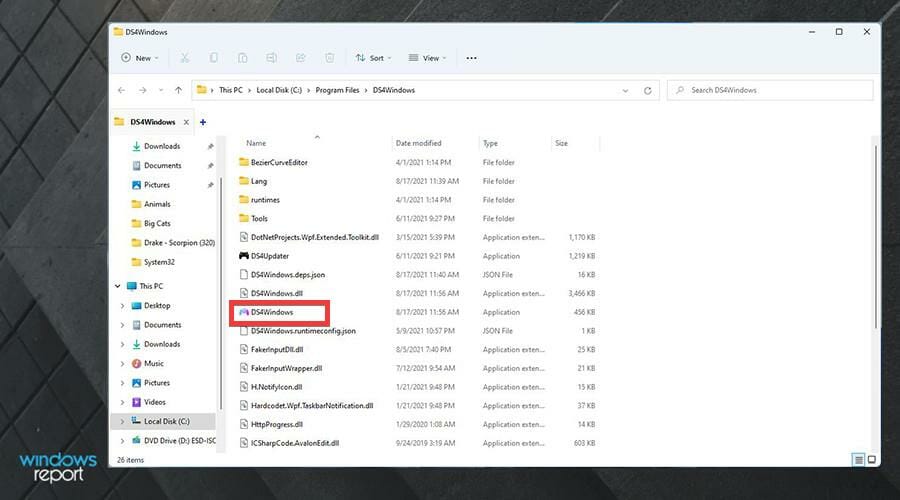
- 单击安装 vigembus 驱动程序。
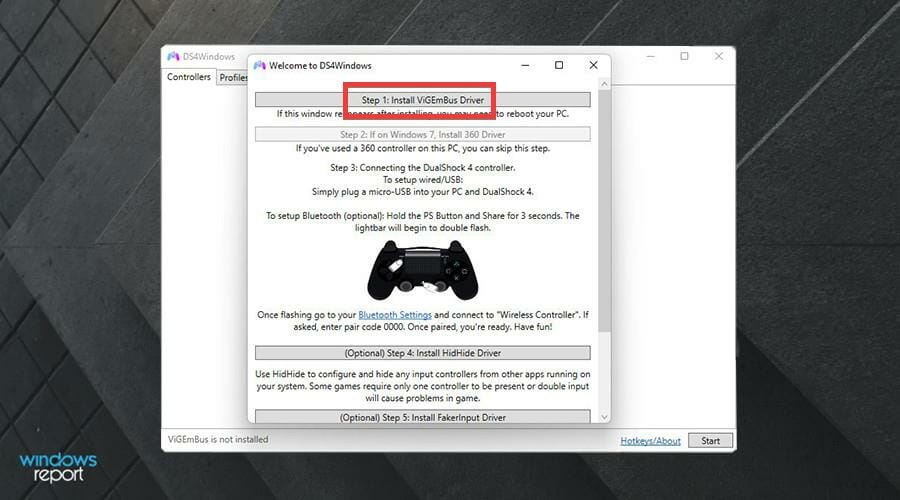
- 将出现安装向导。接受条款,然后按安装。
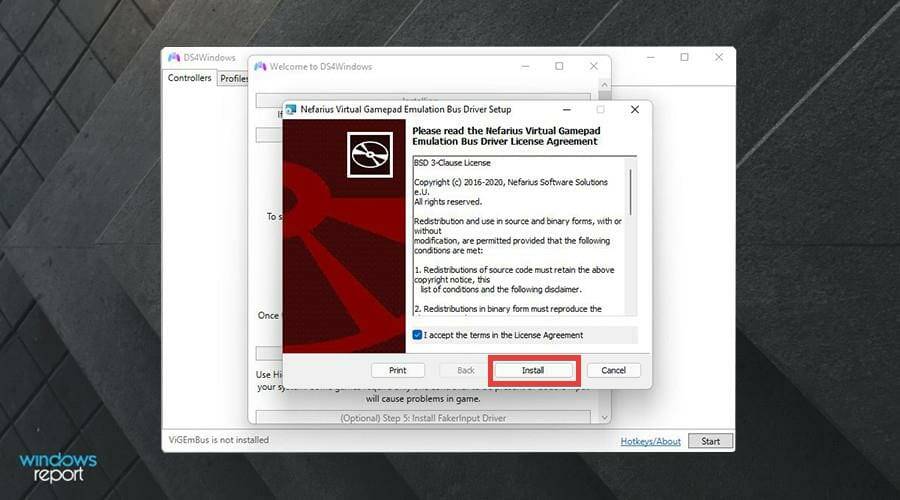
- 单击完成。
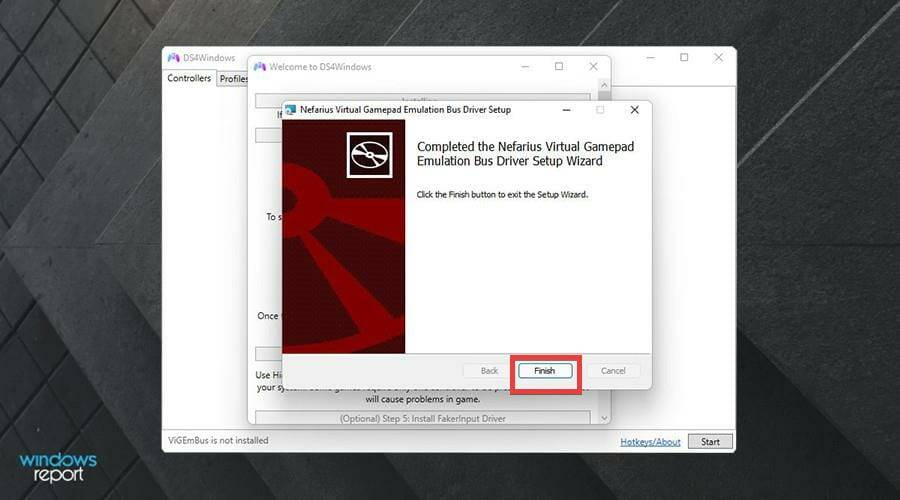
- 在 ds4windows 中,单击控制器选项卡。控制器应该出现在这里,但如本例所示,它没有出现。
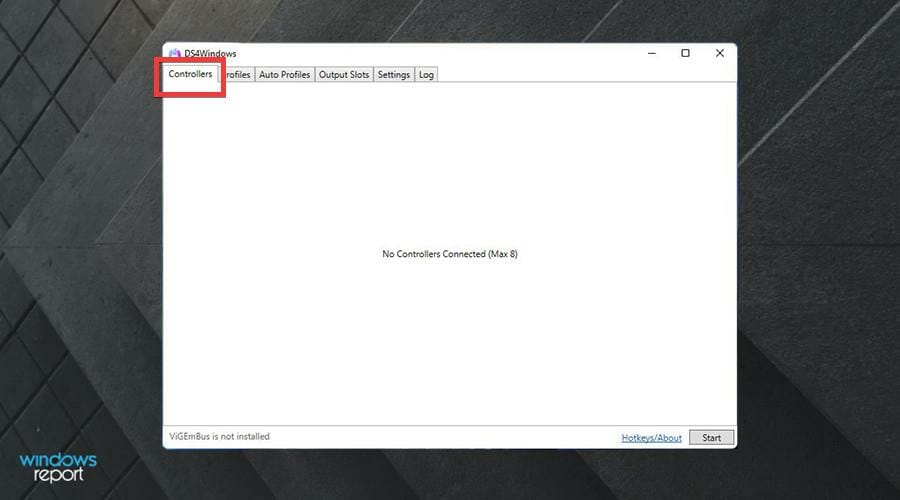
- 确保您的控制器已打开并连接到 pc。首先转到“设置”菜单中的“蓝牙和设备”部分。

- 如本例所示,dualsense 已连接。
- 如果未连接,请单击添加设备。
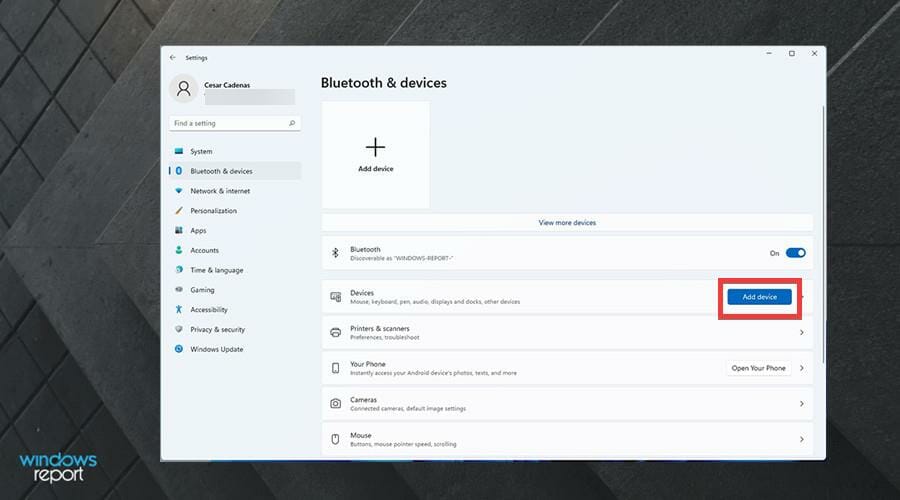
- 按住控制器上的share 和 playstation按钮。指示灯将开始闪烁,表明它正在寻找要配对的计算机。

- 在您的 pc 上,选择蓝牙,然后选择无线控制器。
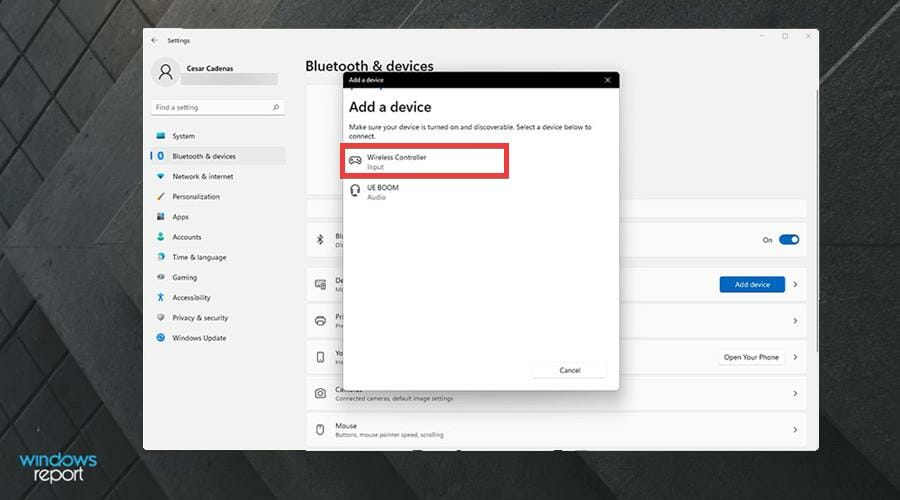
- 您可能必须添加计算机的 pin 才能继续。
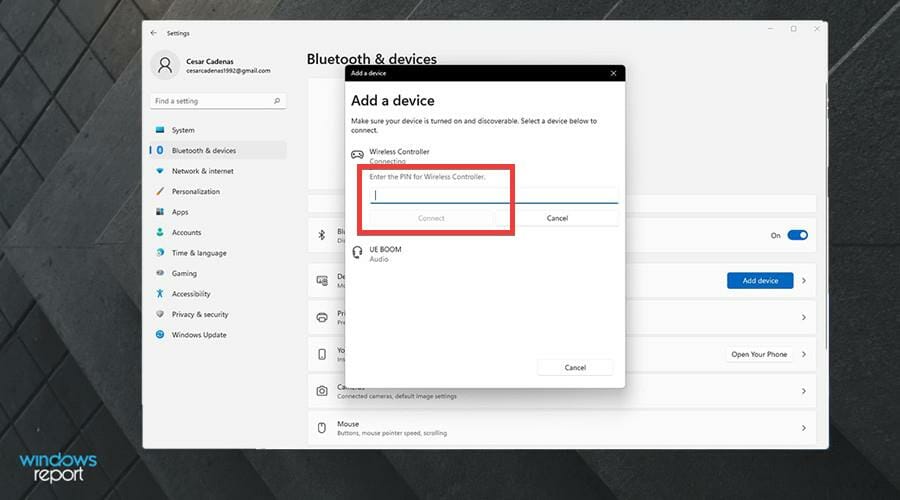
- 连接后,返回 ds4windows。
- 您应该能够看到您的 dualsense 控制器连接到 ds4windows。
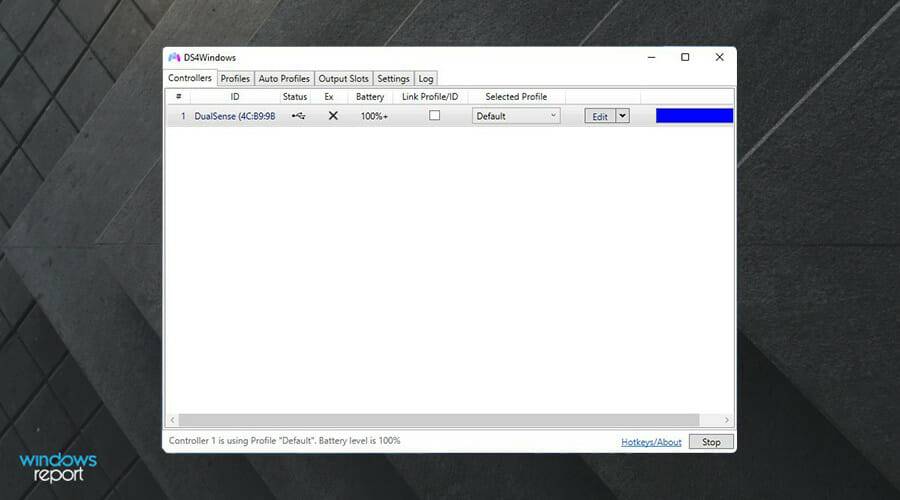
- 如果通过蓝牙连接时它没有出现,请尝试使用 usb 电缆并将控制器连接到 pc。
- 如果要重新配置控制器,请单击edit。
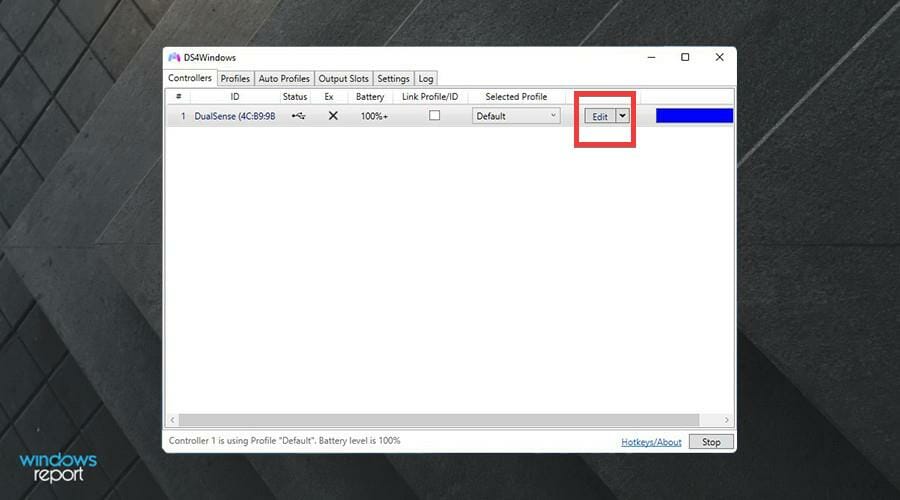
- 在这里,您可以更改模拟摇杆灵敏度、触摸板、内部陀螺仪等内容。
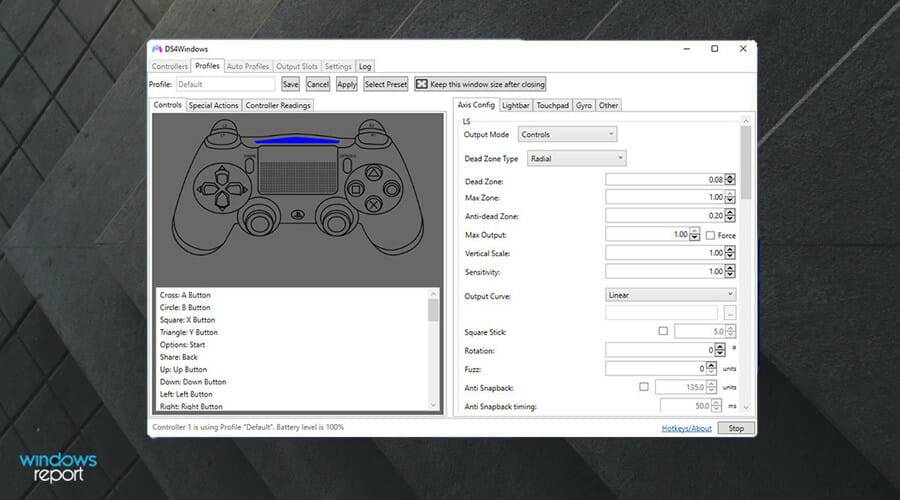
3. 在 steam 上解决
- 在 steam 上,单击左上角的steam条目。
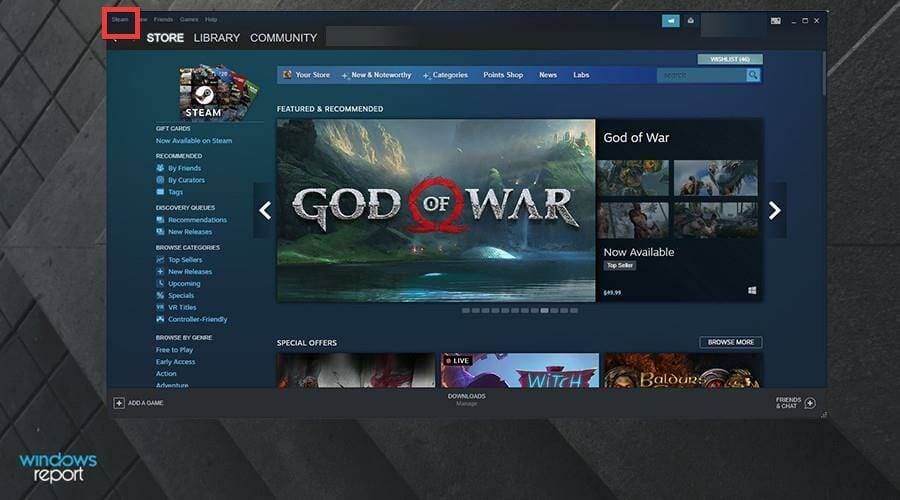
- 在下拉菜单中,单击设置。
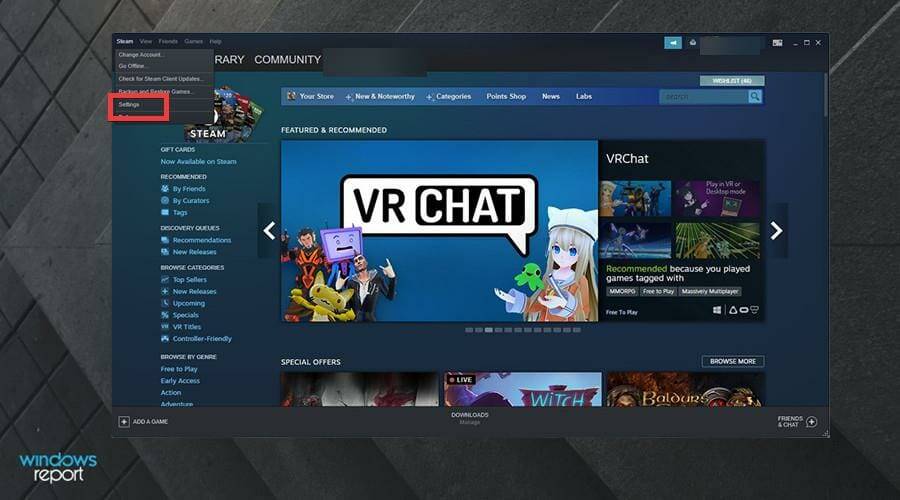
- 单击边栏中的控制器。
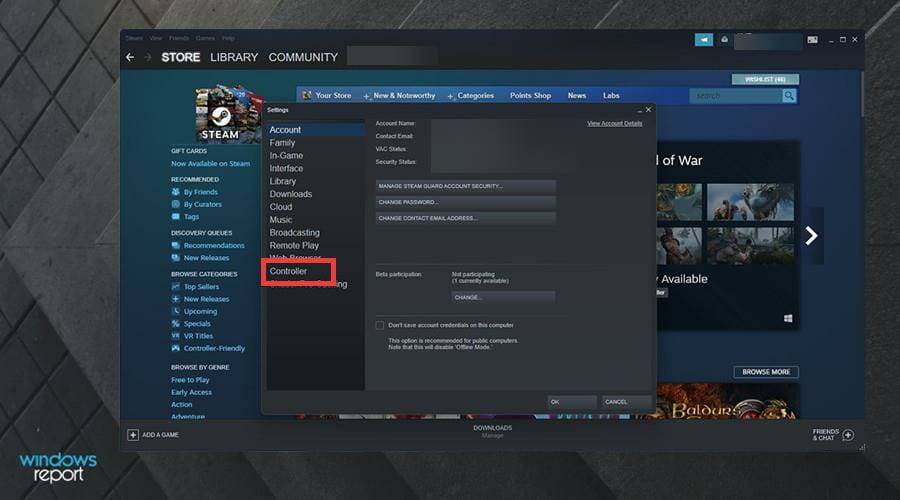
- 单击通用控制器设置按钮。
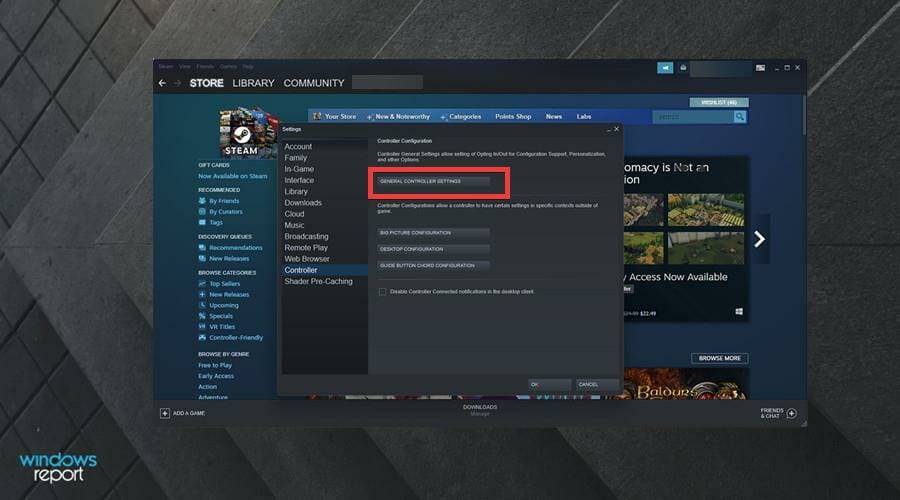
- 在这个新窗口中选中 playstation 配置支持旁边的框。
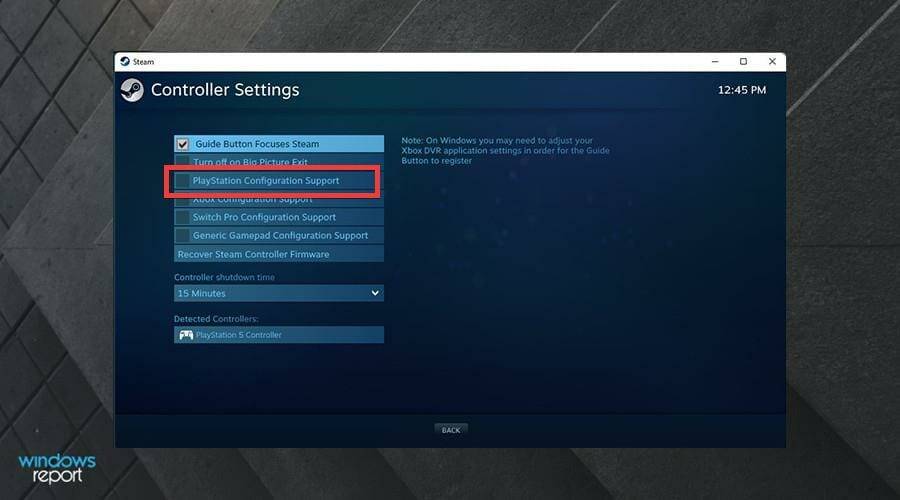
- 如果连接了 dualsense,您将在窗口底部看到 playstation 5 控制器。
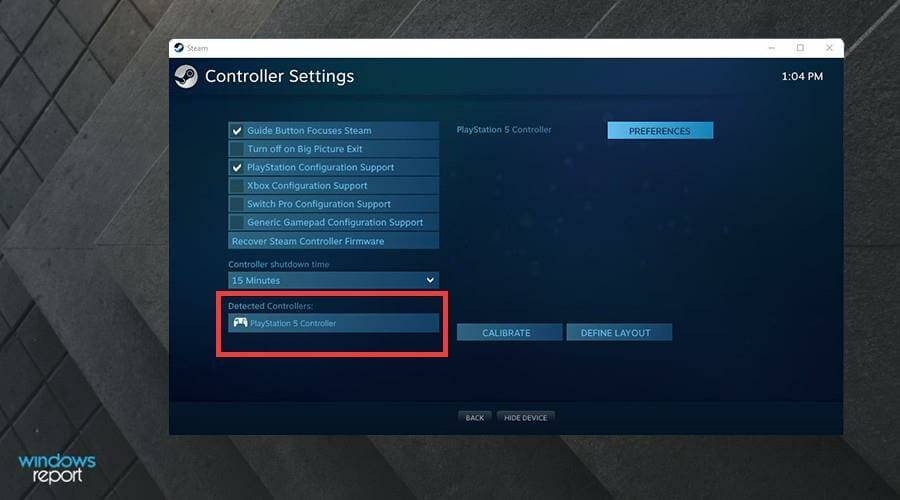
- 如果您单击 playstation 5 控制器,您将获得更改首选项、校准控制器和更改按钮布局的选项。
- 单击定义布局会将您带到一个新页面,您可以在其中更改按钮。
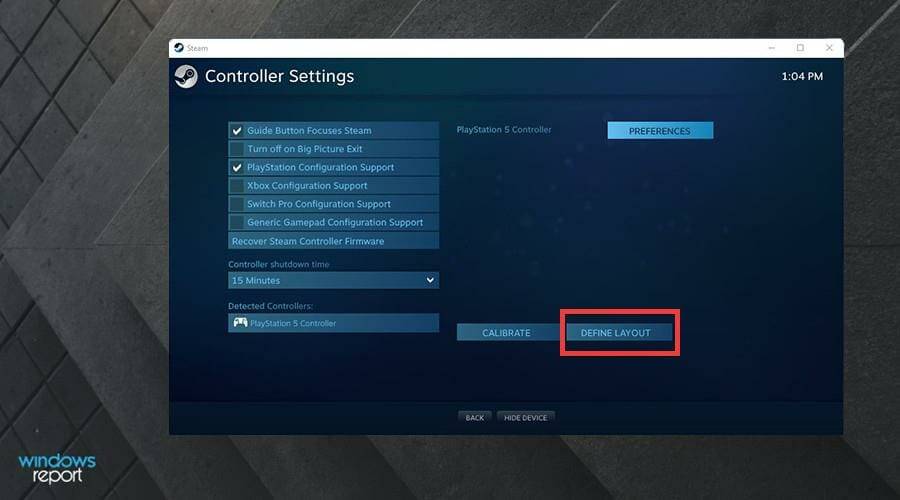
- 单击底部的保存以保留配置。
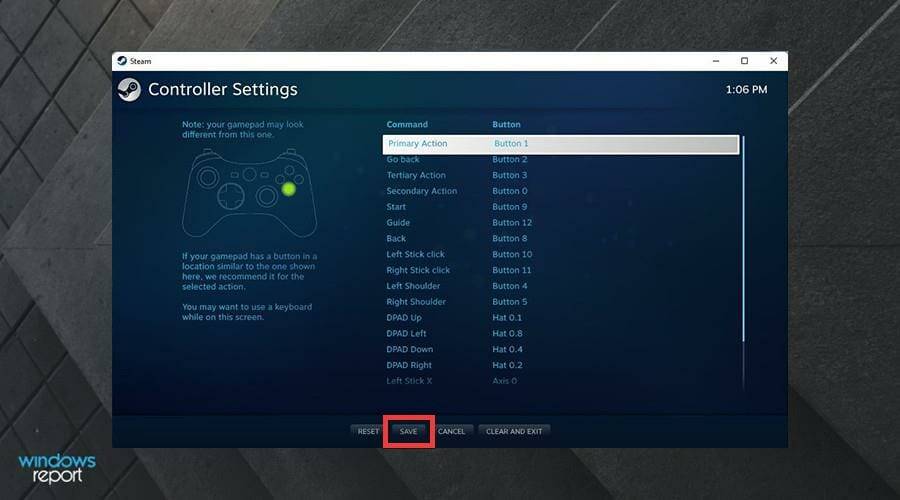
原创文章,作者:校长,如若转载,请注明出处:https://www.yundongfang.com/yun129094.html
 微信扫一扫不于多少!
微信扫一扫不于多少!  支付宝扫一扫礼轻情意重
支付宝扫一扫礼轻情意重